Ubuntu 可以同时安装多个版本的 CUDA。NVIDIA 允许用户在同一台机器上安装多个 CUDA 版本,这对于不同的应用和框架需要不同的 CUDA 版本时非常有用。
如果你要安装多个 CUDA 版本,可以通过以下几种方式管理它们:
1. 安装多个版本的 CUDA
你可以直接从 NVIDIA 官网下载不同版本的 CUDA 并安装到不同的路径。例如,默认的安装路径是
/usr/local/cuda,你可以为每个版本创建不同的文件夹来存放它们,例如/usr/local/cuda-11.2和/usr/local/cuda-11.4等。安装时,确保指定不同的版本目录。安装不同版本时,使用 NVIDIA 提供的
.run安装包或者通过包管理器安装时,选择合适的版本。
2. 切换 CUDA 版本
在系统中安装多个版本的 CUDA 后,你可能需要在不同的 CUDA 版本之间切换。可以通过以下方法实现:
通过环境变量切换 CUDA 版本
修改PATH和LD_LIBRARY_PATH环境变量来选择要使用的 CUDA 版本。你可以在.bashrc文件中进行配置:export PATH=/usr/local/cuda-11.4/bin:$PATH export LD_LIBRARY_PATH=/usr/local/cuda-11.4/lib64:$LD_LIBRARY_PATH每次切换版本时,你只需修改这两个路径指向不同的 CUDA 版本目录即可。
使用
update-alternatives管理 CUDA 版本
你可以使用update-alternatives工具来切换不同的 CUDA 版本。例如:sudo update-alternatives --install /usr/local/cuda cuda /usr/local/cuda-11.2 100 sudo update-alternatives --install /usr/local/cuda cuda /usr/local/cuda-11.4 200然后可以通过以下命令选择当前使用的 CUDA 版本:
sudo update-alternatives --config cuda这会让你选择一个要使用的 CUDA 版本。
3. 管理不同版本的驱动和依赖
确保每个 CUDA 版本对应的 NVIDIA 驱动版本也兼容。通常,较新的 CUDA 版本要求较新的 NVIDIA 驱动程序,但旧的 CUDA 版本通常与较老的驱动兼容。
4. 在程序中指定 CUDA 版本
在某些程序(例如 TensorFlow 或 PyTorch)中,你可以通过设置环境变量来指定使用特定的 CUDA 版本。例如,在 TensorFlow 中,你可以通过设置 CUDA_HOME 来指定 CUDA 版本路径:
export CUDA_HOME=/usr/local/cuda-11.4
总结来说,Ubuntu 支持同时安装多个 CUDA 版本,只需要注意版本之间的切换和依赖管理即可。
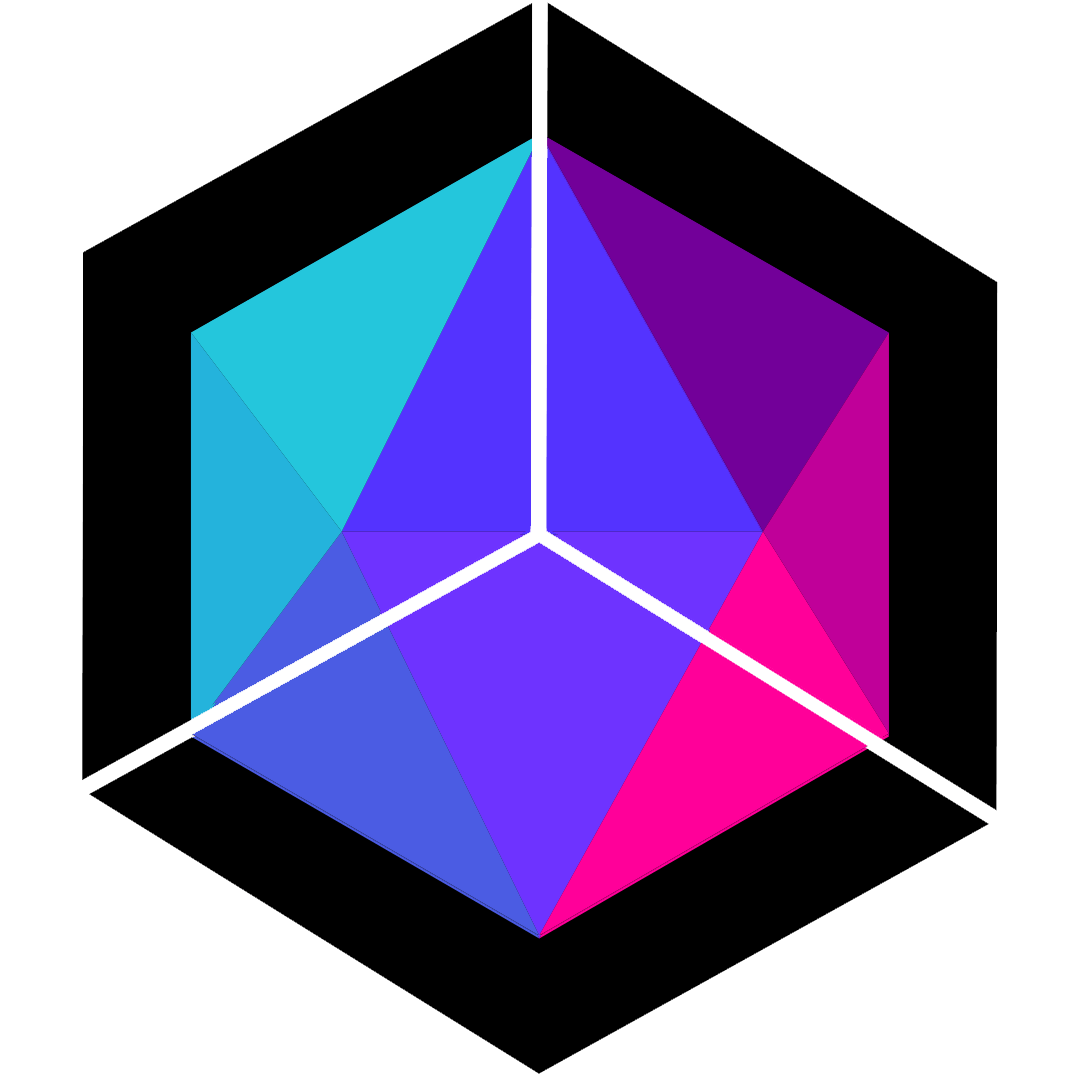

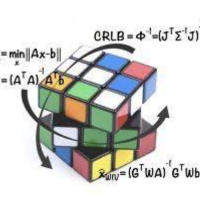
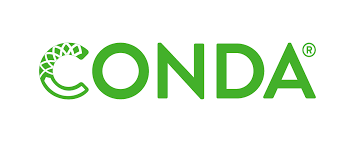
评论区